• Abgelegt bei: Dateiwiederherstellungslösung • Bewährte Lösungen
Es gibt Zeiten, wenn die Dinge, die wir heruntergeladen haben, zu beschämend oder einfach zu nichts mehr gut sind, um sie weiter zu behalten. Diese unerwünschten Dateien belegen wertvollen Speicherplatz, weswegen viele Menschen dazu neigen, diese Downloads endgültig zu löschen.
Wenn Sie bisher Schwierigkeiten hatten, die Dinge, die Sie heruntergeladen haben, von Ihrem Gerät zu entfernen, dann eilen wir zu Ihrer Rettung. Hier sind 4 einfache Lösungen, die Ihnen helfen können, auf Windows heruntergeladene Dateien zu löschen.
Wie man heruntergeladene Dateien auf Windows löscht
Seien wir ehrlich. Die meisten von uns nutzen Windows zu Haus und im Büro. Es ist offensichtlich eines der Betriebssysteme, mit denen man am einfachsten arbeiten kann. Aber wenn Sie beim Löschen von Objekten oder Dateien in Windows Probleme hatten, dann folgt hier eine Schritt-für-Schritt-Anleitung, um sicherzustellen, dass Sie diese Dateien und Objekte für immer loswerden können.
Schritt 1: Zuerst zu Ihren Downloads gehen!
Das Wichtigste zuerst. Sie müssen zu dem Ordner gehen, in dem Ihre Downloads gespeichert sind. Darauf kann man recht einfach zugreifen. Alles, was Sie tun müssen, ist, die Taste mit dem Windows-Symbol zusammen mit der mit „E“ gekennzeichneten Taste zu drücken.
Sobald Sie sich im Ordner befinden, müssen Sie nach dem Objekt oder der Datei suchen, die Sie löschen möchten.
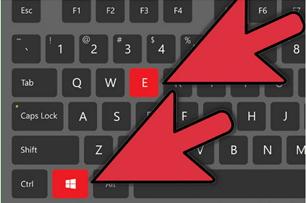
Standardmäßig werden heruntergeladene Dateien in den Ordner verschoben, der mit „Downloads“ gekennzeichnet ist. Aber das stimmt nicht in jedem Fall. Manchmal können Nutzer diese Dateien auch in anderen Ordnern platzieren. In diesem Fall müssen Sie die Dateien mit Hilfe der Suchprogrammoption aufspüren.
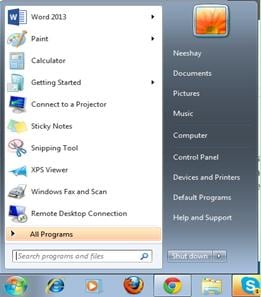
Schritt 2. Ausgesuchte Dateien löschen
Der nächste Schritt ist ziemlich einfach. Sie können die zu löschenden Dateien entweder in den Papierkorb ziehen oder mit einem Rechtsklick daraufklicken und die „Entfernen“-Optionen anwählen.
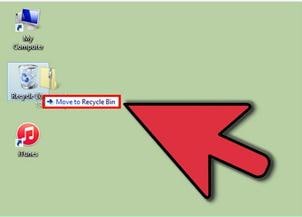
Wie man heruntergeladene Dateien auf dem Mac löscht
Schritt 1: Greifen Sie auf den Ordner zu, der die von Ihnen heruntergeladenen Dateien enthält!
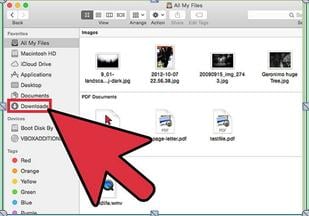
Auf den Ordner, der die heruntergeladenen Dateien enthält, kann man standardmäßig auf zwei Wegen zugreifen. Sie können denjenigen verwenden, den Sie passender und praktischer finden.
1) Greifen Sie über den Desktop auf den Download-Ordner zu. Sie können einfach auf Ihren Desktop klicken, dann auf den Reiter, der mit „Los“ gekennzeichnet ist, und sich dann in Richtung „Downloads“ bewegen.
2) Greifen Sie mit dem Finder-Fenster auf den Ordner zu, der die aus der Seitenleiste heruntergeladenen Dateien enthält.
Wenn Sie aber den Speicherort der von Ihnen heruntergeladenen Dateien geändert haben, dann müssen Sie über den Dateinamen nach der Datei im Allgemeinen suchen, um sie zu finden.
Schritt 2: Herunterladen der Disk-Image-Datei
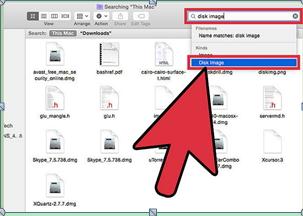
Es ist bei einem Mac wichtig, nicht zu vergessen, dass Programme als Laufwerksabbildungen heruntergeladen werden. Selbst nachdem Sie die Programme heruntergeladen haben, bleiben diese auf dem Computer und belegen dort riesigen Speicherplatz. Wenn es also um Programme geht, dann ist deren Deinstallation nur die halbe Miete. Die Deinstallation der Programme sollte auch einhergehen mit dem Entfernen der Laufwerksabbildung. Das wird einen größeren Speicherplatz freisetzen.
Schritt 3: Die zu löschenden Dateien in den Papierkorb verschieben
Sobald Sie die Datein lokalisiert haben, können Sie sie in den Papierkorb verschieben oder einfach mit rechts darauf klicken und dann auf „Entfernen“ drücken.
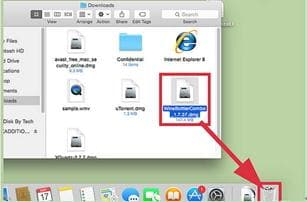
Wie man heruntergeladene Dateien auf Android löscht
Schritt 1: Herunterladen eines Dateianwendungsmanagers
Es gibt online eine riesige Bandbreite an verfügbaren Dateianwendungsmanagern. Diese Anwendungsmanager können einfach heruntergeladen und dann auf Geräten verwendet werden, die mit Android laufen.
Einige der verbreitetsten Anwendungsmanager sind:
1) ES File Explorer
2) Astro File Manager

Schritt 2: Als nächstes mit Hilfe eines beliebigen Managers die Dateien lokalisieren
Sobald Sie den Anwendungsmanager installiert haben, (lassen Sie uns zum besseren Verständnis mit dem ES File Explorer fortfahren), müssen Sie ihn öffnen. Es wird sich ein Bildschirm öffnen, der alle Dateien auf dem Handy anzeigt. Sie müssen den Ordner finden, der mit „Downloads“ gekennzeichnet ist. Sobald Sie den Downloads-Ordner öffnen, werden Sie in der Lage sein, sich alle Dateien, die Sie auf Ihr Mobilfunkgerät heruntergeladen haben, anzusehen.
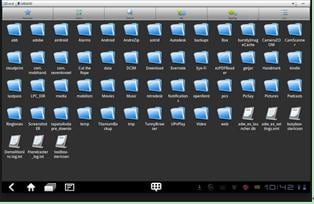
Schritt 3: Drücken Sie einfach „Entfernen“!
Sobald Sie im Ordner sind und die Datei gefunden haben, die Sie löschen möchten, müssen Sie nur noch auf „Entfernen“ drücken.
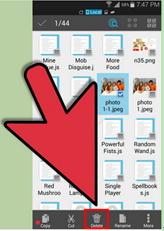
Wie man heruntergeladene Dateien auf dem iPhone/iPad löscht
Der erste Schritt besteht darin, die Dateien aufzuspüren, die Sie löschen möchten. In iOS werden Sie Ihre Downloads nicht an einem Ort wiederfinden. Sie müssen auf die Datei, die Sie löschen möchten, mit der Anwendung zugreifen, die Sie für den Umgang mit ihr haben. Sobald die Datei zur Ansicht vorliegt, ist alles, was Sie tun müssen, über diese zu wischen, sodass die Löschen-Option erscheint. Drücken Sie die Löschen-Option, woraufhin die Datei endgültig gelöscht wird.
Probleme beim Löschen von heruntergeladenen Dateien und ihre Lösungen
a) Manchmal können Dateien nicht gelöscht werden, weil Sie verwendet werden und ein Dialogfenster wie das unten gezeigte erscheint. Schließen Sie die Datei einfach und wiederholen Sie dann Schritt Nummer 2, um die Datei noch einmal zu löschen.
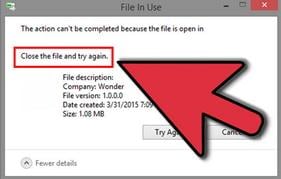
Dies kann eine Quelle für großen Unmut sein, insbesondere wenn Sie alle Dateien schnell löschen möchten. Man muss zurückgehen und prüfen, wo genau die Datei geöffnet ist, und sie dann zum Schließen zwingen.
b) Man kann die Objekte, die man löschen möchte, nicht finden.
Beim iOS handelt es sich um ein sehr kompliziertes System. Anders als Windows ist es nicht so einfach, Dateien auf diesem System zu finden, wie es in Windows der Fall ist. Um dieses Problem zu umgehen, kann man einfach einen Jailbreak seines Handys durchführen. Sobald dieser durchgeführt ist, können Sie den Anwendungsmanager installieren und die Dateien auf dieselbe Art manipulieren, wie dies auf dem Android-System der Fall ist.
c) Manchmal lässt iOS nicht zu, dass Sie Ihre Lieder löschen.
Das ist ein Problem, das einfach dadurch gelöst werden kann, dass Sie das Lied aus dem iTunes-Ordner löschen. Sobald es dort gelöscht worden ist, wird es auch nicht mehr auf Ihrem mobilen iOS-Gerät auftauchen.
Wenn Sie Daten auf Ihrem Computer verloren haben, dann machen Sie sich keine Sorgen! Sie haben immer noch die Chance, Ihre verlorengegangenen Daten zurückzubekommen. Um Ihre Dateien vom Computer wiederherzustellen, können Sie das nachfolgende Werkzeug ausprobieren.

Ihre sichere & zuverlässige Software für die Datenwiederherstellung
- Stellt verlorengegangene oder gelöschte Dateien, Fotos, Audios, Musikstücke und E-Mails von jedem Datenträger effektiv, sicher und vollständig wieder her.
- Unterstützt die Datenwiederherstellung von Papierkorb, Festplatte, Speicherkarte, USB-Stick, Digitalkamera und Camcorder.
- Unterstützt die Datenwiederherstellung bei unbeabsichtigter Löschung oder Formatierung sowie bei Festplattenschäden, Virusattacken und Systemabstürzen in verschiedenen Situationen.
- Die Vorschau erlaubt es Ihnen, vor der Wiederherstellung eine selektive Datenrettung vorzunehmen.
- Unterstützte Betriebssysteme: Windows 10/8/7/XP/Vista, Mac OS X (macOS 10.10 - 11) auf iMac, MacBook, Mac Pro usw.
Dateien Lösungen
- Video wiederhrestellen
- TikTok-Videos wiederherstelllen
- M4A-Dateien wiederherstellen
- QuickTime-Videos wiederherstelllen
- MKV-Videos wiederherstellen
- MP4-Videos wiederherstellen
- Foto wiederhrestellen
- Die kostenlosen Foto-Wiederherstellungsprogramme
- Instagram-Fotos wiederherstellen
- Dauerhaft gelöschte Bilder wiederherstellen
- Snapchat Bilder wiederherzustellen
- Fotos von Micro-SD-Karten wiederherstellen
- Dokument wiederherstellen
- Ungespeicherte Word-Dokumente
- Beschädigte Word-Datei
- Ungespeicherte PowerPoint-Datei
- Verlorene PDF-Dateien
- Verlorene PDF-Dateien
- Dokument reparieren
- Excel-Dateien reparieren
- Excel-Fehler beheben
- Word-Reparatur-Tool
- Schreibgeschützte Excel-Dateien
- Excel-Arbeitsmappe reparieren
- Mehr


Classen Becker
chief Editor